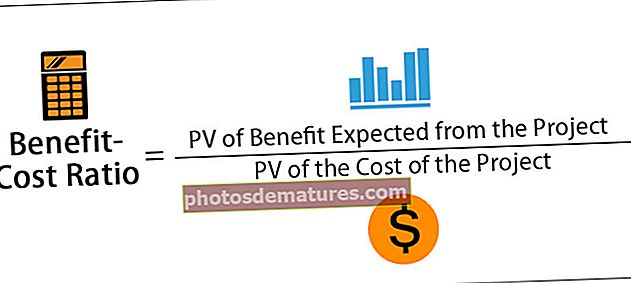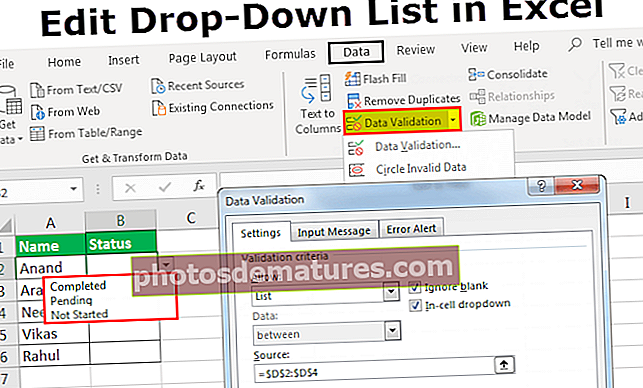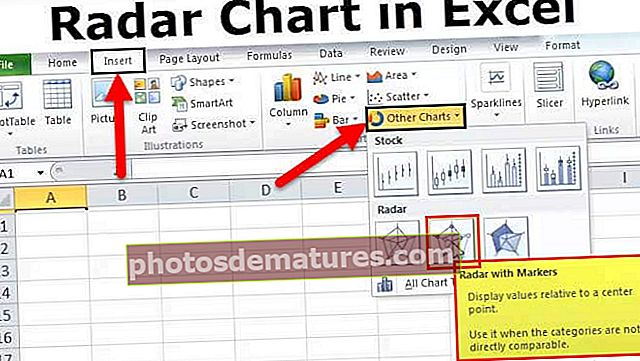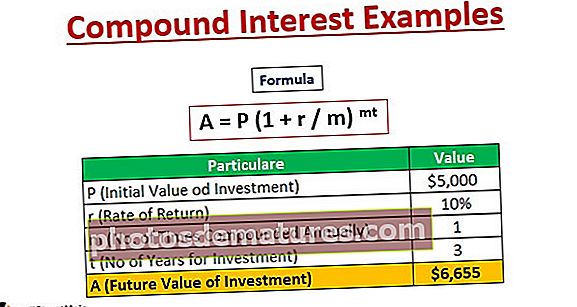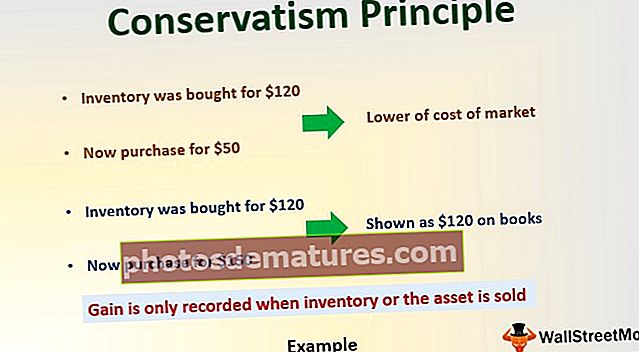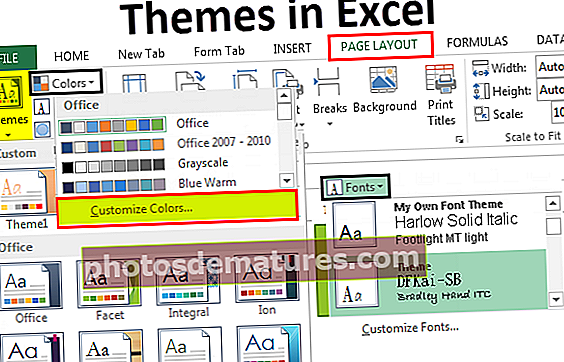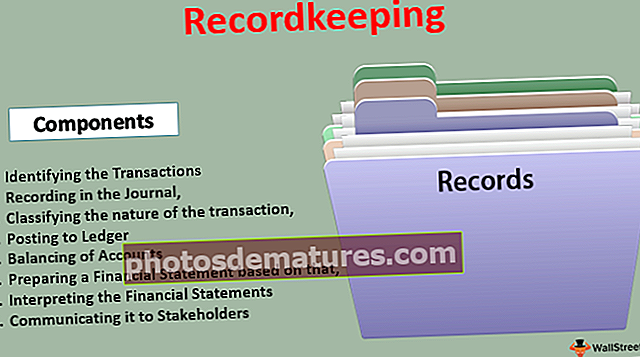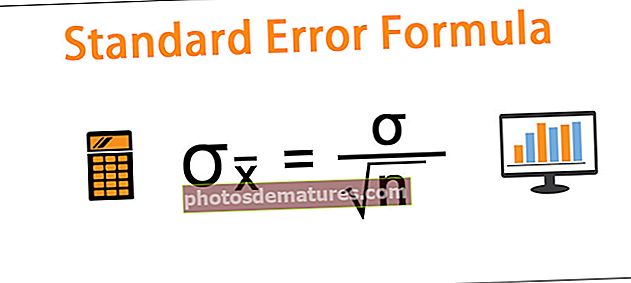ایکسل میں ہائپر لنکس | ہائپر لنکس بنانے کے فوری طریقے اور شارٹ کٹ
ایکسل میں ہائپر لنک کیسے ڈالیں؟
کسی بھی سیل میں ہمارے اعداد و شمار میں اگر ہم چاہتے ہیں کہ صارف کو کسی ویب پیج پر ری ڈائریکٹ کیا جائے جب صارف اس پر کلک کرتا ہے تو ہمیں ایکسل سیل میں ہائپر لنک داخل کرنے کی ضرورت ہوتی ہے ، سیل پر ایک ہائپر لنک داخل کرنے کے لئے ہمیں سیل پر دائیں کلک کرنے کی ضرورت ہوتی ہے۔ ہائپر لنک کو کلک کریں جو آخری آپشن ہے جو ہمارے لئے ہائپر لنک داخل کرنے کے لئے وزرڈ باکس کھولتا ہے ، ایڈریس کے لئے باکس میں ہائپر لنک کے لئے یو آر ایل درج کریں۔
ایکسل میں ، آپ ایک مخصوص چارٹ عناصر یا داخل کردہ تصاویر میں ، ایک ہائپر لنک ڈال سکتے ہیں۔ ہائپر لنک کے استعمال کے مختلف طریقے ہیں۔ پہلے سے طے شدہ طور پر ، ایکسل میں موجود لنک صرف ویب ایڈریس میں ٹائپ کرکے پیدا کیے جاسکتے ہیں۔ لنک خود بخود بن جائے گا۔ مثال کے لئے ، صرف ویب پتہ "www.google.com" ٹائپ کریں

اور enter دبائیں۔ آپ کو احساس ہوگا کہ یہ خود بخود ایکسل کے ایک لنک میں تبدیل ہوچکا ہے۔

نیلے رنگ میں اسکرول ڈاؤن مینو پر کلک کرکے اس ترتیب کو تبدیل کیا جاسکتا ہے۔

اگر آپ ہائپر لنک نہیں چاہتے ہیں یا "خود بخود ہائپر لنکس بنانا بند کریں" نہیں تو آپ "ہائپر لنک کو کالعدم کریں" کو منتخب کرسکتے ہیں۔ اگر آپ خود سے ایکسل میں لنکس بنانا چاہتے ہیں لیکن یہ آپ کے ایکسل میں نہیں ہورہا ہے تو ، آپ ایکسل کے اختیارات میں خودبخود جاکر ترتیب تبدیل کرسکتے ہیں۔
اضافی طور پر ، ہائپر لنکس داخل کرنے کے اور بھی طریقے ہیں۔ آپ وہ متن یا سیل منتخب کرسکتے ہیں جہاں آپ ایکسل میں کوئی لنک داخل کرنا چاہتے ہیں اور ctrl + k (یا میک کیلئے COMMAND + k) دبائیں۔ متبادل کے طور پر ، منتخب کریں پر کلک کریں اور ہائپر لنک کو داخل کریں۔
ایک ونڈو آؤٹ ہوجائے گی جہاں آپ ایکسل میں ایک لنک داخل کرسکتے ہیں اور کون سا متن ڈسپلے کرنا ہے۔

اب ، فرض کریں کہ آپ "گوگل" کو ظاہر کرنا چاہتے ہیں اور یہ "//www.google.com" سے لنک ہوجائے گا۔ آپ گوگل کو ڈسپلے آپشن اور ویب ایڈریس سے لنک ٹو آپشن میں شامل کرسکتے ہیں۔

پھر ٹھیک ہے کو منتخب کریں۔ ایکسل میں ایک لنک تیار کیا جائے گا۔

جب ہائپر لنک کو تکراری طور پر شامل کرنا ہے تو ، یہ کام بہت تکلیف دہ ہوسکتا ہے۔ ایسے معاملات میں ، آپ اس کام کو کرنے کے لئے ہائپر لنک لنک بھی استعمال کرسکتے ہیں۔ آئیے دیکھتے ہیں کہ ہائپر لنک کو کس طرح استعمال کریں۔
ہائپر لنک کو کس طرح استعمال کرتے ہوئے ہائپر لنکس داخل کریں؟
ذیل میں ایکسل میں ہائپر لنک کا فارمولا ہے۔

ہائپر لنک کے فارمولے کے لئے استعمال ہونے والے دلائل
لنک_مقام: داخل کرنے کے لئے لنک. ضرورت ہے
[دوستانہ_ نام]: لنک پر ظاہر کرنے کے لئے جمپ ٹیکسٹ یا عددی قدر۔ اختیاری
لنک_مقامی ایک ویب صفحہ ، فائل کا نام اور دستاویز کھولنے کے راستے بھی ہوسکتے ہیں۔ یہ کسی جگہ ، ایکسل میں سیل یا دستاویز میں ایک بک مارک کا حوالہ بھی دے سکتا ہے۔ چھپنے والا نام متن میں اسٹرنگ ، نام ، ایک قدر یا ایک سیل ہوسکتا ہے جس میں چھلانگ کا متن یا قدر ہو۔ اگر اس کو ہائپر لنک لنک میں چھوڑ دیا گیا ہے تو ، سیل اس کو ظاہر کرے گا لنک_مقامی جمپ ٹیکسٹ کے طور پر صورت میں دوستانہ_ نام خامی خرابی کی قیمت لوٹاتا ہے ، سیل چھلانگ متن کے بجائے غلطی ظاہر کرے گا۔
مثالیں
آپ یہ ہائپرلنکس ایکسل ٹیمپلیٹ ڈاؤن لوڈ کرسکتے ہیں۔ ہائپر لنکس ایکسل ٹیمپلیٹمثال # 1
ایکسل میں ہائپر لنک کا استعمال کرتے ہوئے ڈسپلے نام "گوگل" کے ساتھ "www.google.com" کے ایکسل میں ہائپر لنک داخل کرنے کے ل you ، آپ ٹائپ کرسکتے ہیں
= HYPERLINK ("// www.google.com" ، "گوگل")

اور enter دبائیں۔

ہائپر لنکس بنانے کا ایک اور طریقہ ڈریگ اور ڈراپ ہے۔ آپ کسی بھی دستاویز کو آسانی سے ایکسل شیٹ پر گھسیٹ سکتے ہیں اور چھوڑ سکتے ہیں۔ یہ اس دستاویز کے لئے ایکسل میں ایک ہائپر لنک بنائے گا۔ یہ حکمت عملی تصاویر وغیرہ کے لئے بہت آسان ہوسکتی ہے۔
مثال # 2
فرض کریں کہ آپ کے پاس یو آر ایل کی فہرست اور ان سے وابستہ نام ہیں۔ اعداد و شمار کے طور پر دکھایا گیا ہے:

آپ کو ان ویب صفحات کے ہائپر لنکس ڈالنے اور ان کے متعلقہ ناموں کو جمپ ٹیکسٹ کی طرح ڈسپلے کرنے کی ضرورت ہے۔
ایسا کرنے کے ل you ، آپ ایکسل میں ہائپر لنک کا فارمولا استعمال کرسکتے ہیں۔
= پہلے کے لئے HYPERLINK (B3، A3)

اور enter دبائیں۔

آپ کو احساس ہوگا کہ ہائپر لنک ایکسل میں بنایا گیا ہے۔ اب ، آپ اسے آسانی سے باقی خلیوں میں گھسیٹ سکتے ہیں۔

مثال # 3
فرض کریں کہ آپ کے پاس پچھلے مہینے میں مختلف مصنوعات کی فروخت اور محصول کا ڈیٹا ہے جیسا کہ نیچے دکھایا گیا ہے۔

آسانی سے دیکھنے کے ل you ، آپ مصنوعات - ایک ، بی ، سی ، اور ڈی مصنوعات کے ایکسل میں ایک ہائپر لنک بنانا چاہتے ہیں۔ "، اور" D.png "اور فولڈر کا مقام سیل J12 میں دیا گیا ہے۔
تصاویر کے لئے ہائپر لنک داخل کرنے کے ل To ، آپ ہائپر لنک کا فارمولا استعمال کرسکتے ہیں:
= HYPERLINK (($ J $ 12 & B5 & “.png”)، “مصنوع” اور B5)

جب آپ انٹر دبائیں گے ، تو تصویر کے ل link لنک تیار ہوجائے گا۔

جب آپ لنک پر کلک کریں گے ، تو تصویر اس پروڈکٹ کے لئے کھل جائے گی۔

اب ، آپ اسے باقی خلیوں میں گھسیٹ کر باقی مصنوعات کے لئے ہائپر لنکس بنانے کے ل. کرسکتے ہیں۔

استعمال کرتا ہے
آپ نیٹ ورک پر فائل یا ویب صفحے پر جانے کے لئے ہائپر لنک کا استعمال کرسکتے ہیں: انٹرنیٹ یا انٹرانیٹ۔ آپ لنک پر کلک کرکے براہ راست فائل ڈاؤن لوڈ یا منتقلی بھی کرسکتے ہیں۔ کسی فائل کے ل for ایکسل میں ایک ہائپر لنک بنائیں جسے آپ مستقبل میں شامل کرنا چاہتے ہو۔ ہائپر لنکس عام طور پر ای میل پتوں کے لئے استعمال ہوتے ہیں۔ جب آپ کسی ای میل پتے پر کلک کرتے ہیں تو ، اس پتے پر ای میل بھیجنا شروع ہوجاتا ہے۔
نوٹ:
ایکسل میں ، ہائپر لنکس کے ساتھ ایک مسئلہ یہ ہے کہ جب آپ ہائپر لنک پر مشتمل سیل کا انتخاب کرتے ہیں تو یہ خود بخود ہائپر لنک کی منزل تک چھلانگ لگاتا ہے۔ اس پریشانی سے بچنے اور ہائپر لنک کی منزل کودنے کے بغیر ہائپر لنک والے سیل کو منتخب کرنے کے ل you ، آپ سیل پر کلک کرسکتے ہیں اور ماؤس کے بٹن کو تھامتے رہ سکتے ہیں جب تک کہ پوائنٹر کسی کراس میں تبدیل نہ ہوجائے ، پھر آپ ماؤس کا بٹن جاری کرسکتے ہیں۔
بعض اوقات ایکسل میں ، ہائپر لنک پیدا ہوجاتا ہے لیکن جب آپ اس پر کلک کرتے ہیں تو ، یہ مخصوص کردہ دستاویزات کو نہیں کھولتا ہے۔ اس کی ایک وجہ یہ بھی ہو سکتی ہے کہ سافٹ ویئر یا انٹرنیٹ کے اس دستاویز تک رسائی کی اجازت سے انکار کردیا گیا ہے۔ ایسے معاملات میں آپ کو اجازت کی ترتیبات کو تبدیل کرنے کی ضرورت ہے۔
یاد رکھنے والی چیزیں
- ایکسل میں لنک ہارڈ ڈرائیو میں کسی بھی دستاویز کے لئے یا انٹرنیٹ یا انٹرانیٹ میں کسی بھی URL کے لئے بنایا جاسکتا ہے
- سیل ، تصویر یا چارٹ میں کسی بھی متن پر ایک ہائپر لنک بنائی جاسکتی ہے۔
- کسی بھی فائل ، فائل کے سیکشن ، ای میل ایڈریس ، ویب پیج وغیرہ کے لئے ایک ہائپر لنک تیار کیا جاسکتا ہے۔
- ہائپر لنکس بنانے کے لئے مختلف طریقے ہیں۔ آپ ڈریگ ڈراپ آپشن کا استعمال کرسکتے ہیں ، یا ایکسل شارٹ کٹ CTRL + k یا HYPERLINK فنکشن کا استعمال کرکے استعمال کرسکتے ہیں۔